Hogyan illeszthetek be speciális szövegkaraktereket a Photoshopba?
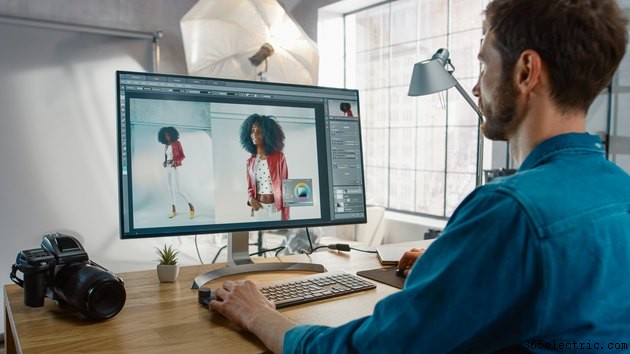
Speciális karaktereket illeszthet be a Photoshopba, ha átmásolja azokat a Karaktertérképről, amely tartalmazza a Windowsban található különféle betűtípusok összes támogatott szimbólumát. A Karaktertérkép lehetővé teszi speciális szimbólumok, például a szerzői jogi védjegyek, tildák és karakterek keresését és másolását nem latin nyelvekből, például görögből, oroszból vagy kínaiból. Miután kimásolta a kívánt karaktert, beillesztheti a Photoshopba.
A karaktertérkép használata
1. lépés:Másolja ki a szimbólumot
Nyissa meg a Karaktertérképet úgy, hogy beírja a Keresésbe, és kattintson az alkalmazásra. Válasszon egy szimbólumot, amelyet be szeretne szúrni a Photoshopba, például a szerzői jogi szimbólumot. Vegye figyelembe, hogy az ablak tetején található Betűtípus legördülő listán módosíthatja a szimbólumok betűtípusát. Kattintson a "Kiválasztás" és a "Másolás" gombra a szimbólum másolásához. Kijelölhet egynél több karaktert, és mindegyiket másolhatja. Miután rákattintott a "Másolás" gombra, készen áll a karakter vagy karakterek beillesztésére a Photoshopba.
2. lépés:Speciális nézet
Válassza a "Speciális nézet" lehetőséget a Karaktertérképen, ha más nyelvű szimbólumokat szeretne keresni, például kínai, japán és orosz nyelven. Például válassza a „Windows:hagyományos kínai” lehetőséget. Legyen óvatos, ha nem érti ezeket a nyelveket, mivel a nyelv megváltoztatása után nehéz lehet visszaállítani a nyelvet.
3. lépés:Válassza a Photoshop Symbols lehetőséget
Válassz egy karaktert, akit be szeretnél illeszteni a projektedbe. Ne feledje, hogy az angoltól eltérő nyelvű betűtípusok támogatása nagyon eltérő. Ha nem szeretne végiggörgetni a kiválasztott betűtípus teljes karakterlistáját, keressen rá egy karaktert a képernyő alján található „Keresés” mező segítségével, és csoportosítsa a találatokat a „Csoportosítás” legördülő listából. lista. Ha megtalálta a Photoshopba beszúrni kívánt karaktert vagy karaktereket, kattintson a "Kiválasztás" és a "Másolás" gombra.
Karakterek beszúrása a Photoshopba
1. lépés:Nyissa meg a fájlt
Nyissa meg a fájlt, amelyhez karaktereket szeretne hozzáadni. Kattintson a Horizontal Type Tool-ra vagy a "T" ikonra a bal oldalsávon, hogy szöveges réteget adjon a projekthez. Ebben a példában a szöveg egy üres fehér háttérhez van hozzáadva.
2. lépés:Illessze be a karaktert
Nyomja meg a "Ctrl-V" gombot a karaktertérképről másolt szimbólum vagy szimbólumok beillesztéséhez. Alternatív megoldásként kattintson a jobb gombbal a háttérre, és válassza a „Beillesztés” lehetőséget.
3. lépés:Betűtípus és stílus
Kattintson az "Ablak" elemre a menüsorban, és válassza a "Karakter" lehetőséget a legördülő listából, hogy elérje a karakter stílusának és betűtípusának módosítására vonatkozó lehetőségeket.
4. lépés:A testreszabások befejezése
Testreszabhatja karakterét a formázás, például a betűtípus, a karakter méretének és színének módosításával.
5. lépés:Betűtípus-előnézetek
Válasszon egy betűtípust a legördülő listából, ha módosítani szeretné a karaktertérképen eredetileg kiválasztott betűtípust. Ebben a példában, mivel kínai karaktert használ, válasszon egyet a Photoshopban található betűtípusok közül, amely támogatja a kínai nyelvet. A betűtípusok stílusának előnézetei a jobb oldalon jelennek meg. Ezen a képen a japán betűtípusok a felső részben, a kínaiak a középen, a koreai pedig az alján találhatók.
Tipp
A karaktert a „Szöveg középre igazítása”, „Szöveg balra igazítása” vagy „Szöveg jobbra igazítása” kiválasztásával helyezheti el. A karakterstílust a „Elvetemült szöveg” funkcióval is módosíthatja a karakter elforgatásával és pörgetésével.
Ha a Windows 8-nál korábbi verzióját használja, vagy a keresősáv nem adja vissza a „Karaktertérkép” alkalmazást, amikor rákeres, megtalálja a Rendszereszközök között a Tartozékokban.
Figyelmeztetés
A karakterek háttérbe illesztéséhez helyezze a szövegmező réteget a háttérréteg fölé. Ellenkező esetben nincs lehetőség másolásra és beillesztésre.
